电脑怎么重装系统方法win8
- 分类:Win8 教程 回答于: 2023年03月27日 12:05:35
当我们使用的win8系统用起来不是很顺畅,经常蓝屏死机等等情况,我们其实可以考虑借助小白装机工具等软件重装win8系统修复.那么具体该怎么操作呢?下面我就教下大家电脑应该怎么重装系统方法。
工具/原料:
系统版本:windows8系统
品牌型号:惠普战X 锐龙版
软件版本:装机吧一键重装V2290+小白一键重装系统 v2290
方法/步骤:
方法一:通过使用装机吧工具在线重装win8系统
1、电脑应该怎么重装系统方法,我们在电脑上下载安装装机吧重装工具到电脑上,点击打开软件,选择我们需要安装的win8系统版本,点击下一步。
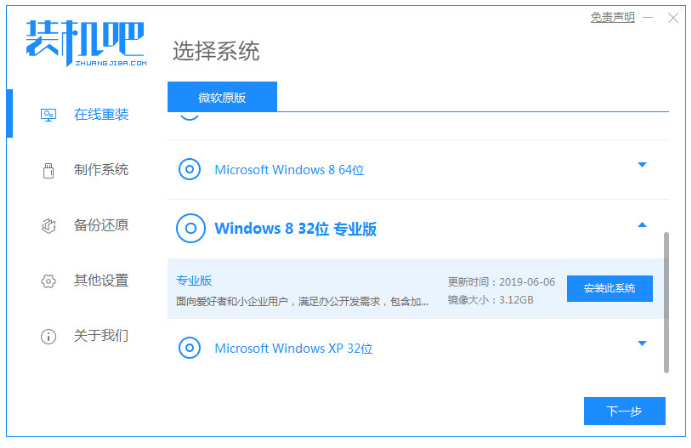
2、选择我们需要的软件,点击下一步。

3、装机软件此时开始正式下载系统,我们耐心等待。
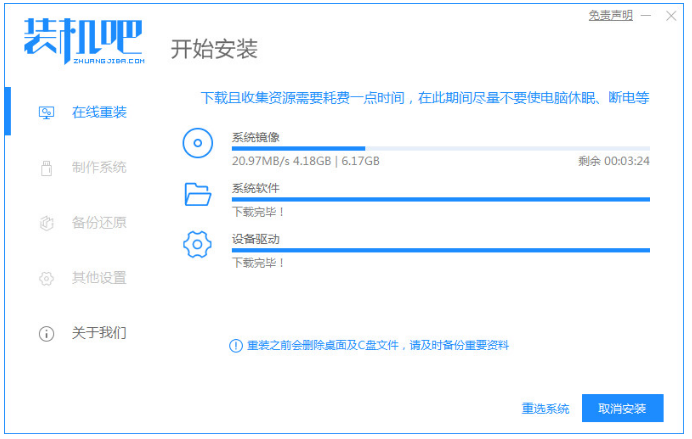
4、环境部署完毕之后,选择立即重启选项。
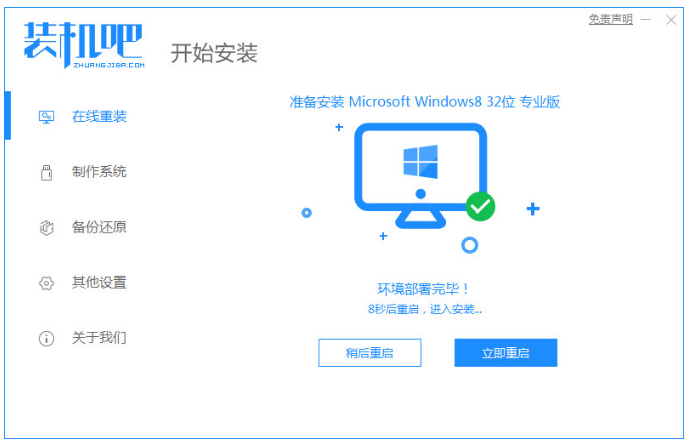
5、在重启电脑途中会进入到该界面,我们选择带有光标的选项按回车键进入。
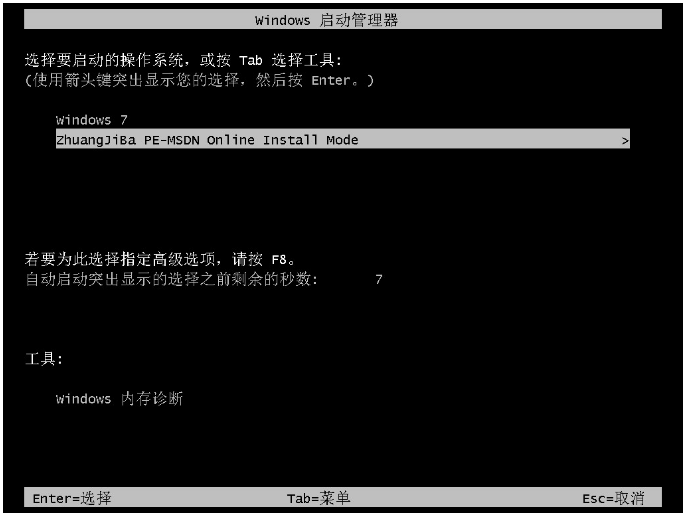
6、这时候装机工具会开始自动安装win8系统,期间无需我们手动进行操作。
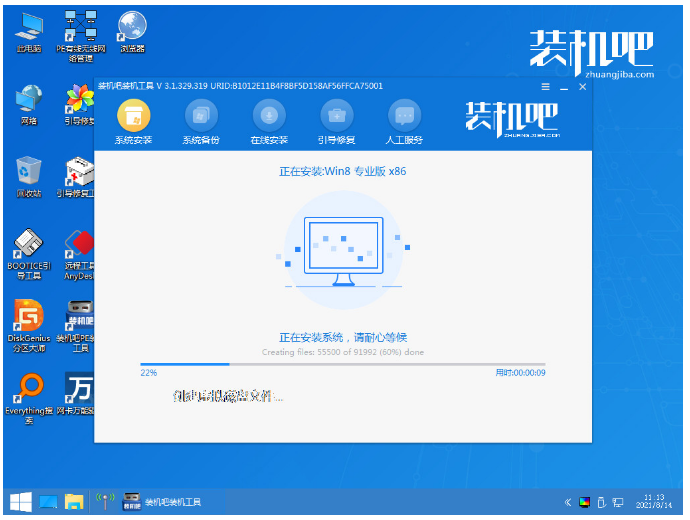
7、系统安装完成后,最后重启电脑回到新的界面时,代表电脑重装win8系统完成。
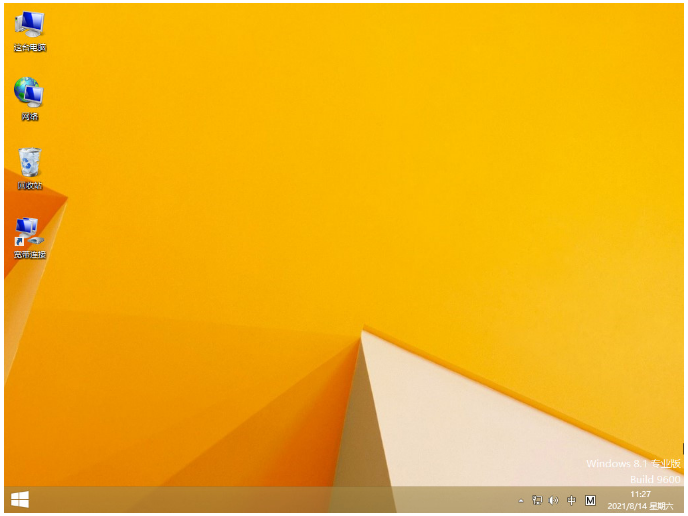
方法二:通过使用小白一键重装系统工具一键重装win8系统
1、首先在电脑上下载安装小白一键重装系统工具,打开之后在线重装栏目选择win8系统,点击下一步。
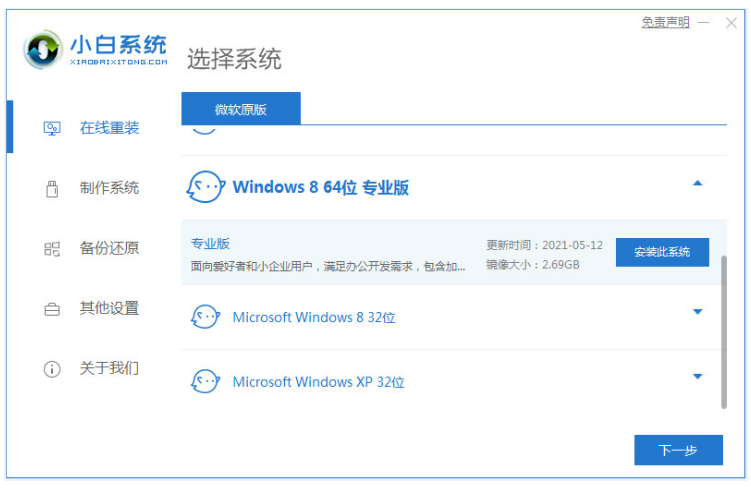
2、装机软件自行下载win8镜像以及软件等等。
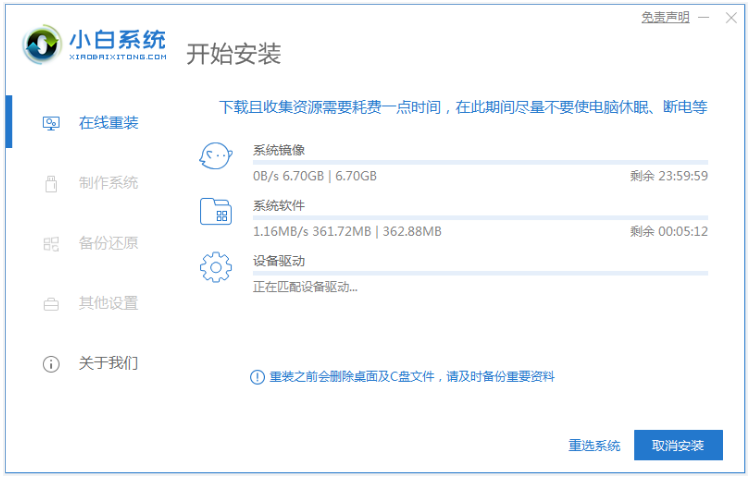
3、部署完成之后,选择立即重启选项。
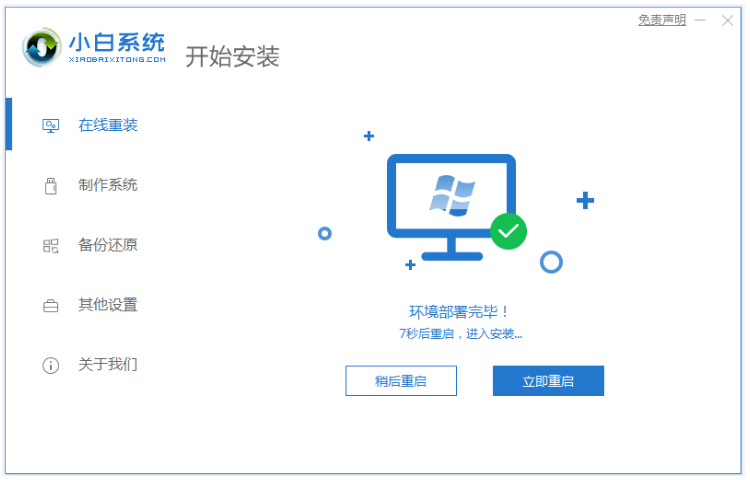
4、重启电脑进入开机选项界面后,我们选择第二项xiaobai-pe系统按回车键进入。
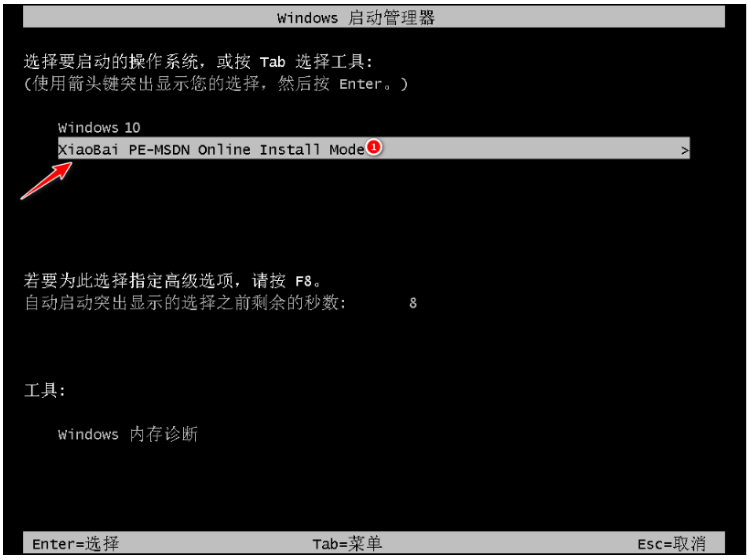
5、在pe系统内,装机软件自行安装win8系统,我们耐心等待一会。

6、系统安装完成后,选择立即重启选项。

7、系统安装完成进入到win8系统桌面即代表电脑重装win8系统成功。

总结:
方法一:使用装机吧工具在线重装win8系统
1、首先在电脑上下载安装装机吧工具;
2、打开装机工具,选择需要的系统进行下载;
3、下载完成之后重启电脑进入pe系统安装;
4、最后重启电脑直到电脑进入新系统桌面代表重装成功。
方法二:使用小白一键重装系统工具一键重装win8系统
1、首先打开小白一键重装系统工具,选择win8系统安装;
2、装机软件将会开始自行下载镜像后重启进入pe系统;
3、装机软件开始自动安装成功后重启电脑;
4、最后直到进入新的win8系统桌面即代表安装完成。
 有用
26
有用
26


 小白系统
小白系统


 1000
1000 1000
1000 1000
1000 1000
1000猜您喜欢
- 如何重装系统win8最简单_小白教程..2021/11/14
- 系统之家一键重装ghost win8系统图文..2017/06/09
- win8怎么进安全模式,小编教你浏览新最..2017/11/15
- 电脑系统重装win8专业版教程..2022/07/12
- windows8与windows10哪个好用2021/11/24
- 详细教您win8硬盘如何分区2018/11/26
相关推荐
- 小编教你内存卡读不出来怎么办..2019/04/22
- 笔记本内存不足?小编教你笔记本电脑怎..2019/05/13
- 笔记本键盘变数字,小编教你笔记本键盘..2018/03/27
- 已完毕但网页上有错误,小编教你怎样解..2018/08/30
- 老司机教你电脑总是自动重启怎么办..2018/12/25
- 一键重装系统win82022/07/19

















